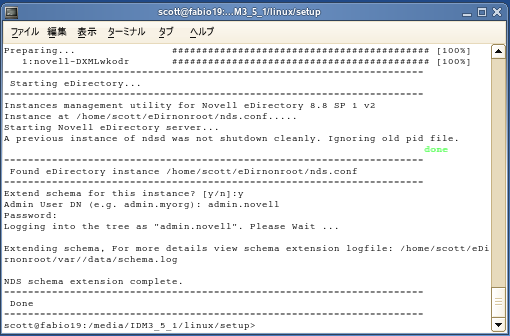4.9 ルート以外へのIdentity Managerのインストール
このリリースのIdentity Managerでは、Identity Managerメタディレクトリエンジンを、ルート以外にインストールされたeDirectoryにインストールできます。
このオプションをインストールするには、最新のパッチが適用されたNovell Security Services 2.0.4 (NMAS 3.1.3)およびeDirectory 8.8がルート以外にインストールされている必要があります。ルート以外のユーザとしてNICIをインストールする方法の詳細については、『Novell eDirectory 8.8 Installation Guide』の見出し「」の下にある「」サブセクションを参照してください。
NICIをインストールしたら、ルート以外にeDirectory 8.8をインストールする手順に従います。この手順は、『Novell eDirectory 8.8 Installation Guide』の見出し「」の下にある「」サブセクションに記載されています。
-
必要なIdentity Managerの.isoイメージファイルをダウンロードします。Identity Managerの.isoファイルは、Novellのダウンロードサイトからダウンロードできます。
LinuxはIdentity_Manager_3_5_1_Linux.isoまたはIdentity_Manager_3_5_1_DVD.isoにありますが、AIXとSolarisはIdentity_Manager_3_5_1_Unix.isoまたはIdentity_Manager_3_5_1_DVD.isoにあります。ルート以外へのインストールプログラムは、この.isoイメージに含まれています。
-
ホストコンピュータで、eDirectoryをインストールしたルート以外のディレクトリに、書き込み権限を持つユーザとしてログインします。
-
/setup/ディレクトリからidm-nonroot-installファイルを実行します。このためには、現在の作業ディレクトリをsetupディレクトリに変更します、次のコマンドを入力して、ルート以外へのインストールを実行します。
./idm-nonroot-install
プラットフォーム
パスの例
インストールファイル
Linux
linux/setup/
idm-nonroot-install
Solaris
solaris/setup/
idm-nonroot-install
AIX
aix/setup/
idm-nonroot-install
これらのパスはisoイメージのルートを基準にした相対パスなので、現在の作業ディレクトリをインストールプログラムが存在するディレクトリにしない限り、インストールプログラムはインストールするパッケージを見つけることができません。
-
<Enter>キーを押して、エンドユーザ使用許諾契約を表示し、スペースバーを押して契約の最後までスクロールします。使用条件に同意する場合はYと入力します。同意しない場合は、Nと入力してインストールプログラムを終了します。
-
ルート以外のeDirectoryが存在する場所を指すパスを入力します。例:
/home/user/installed/eDirectory
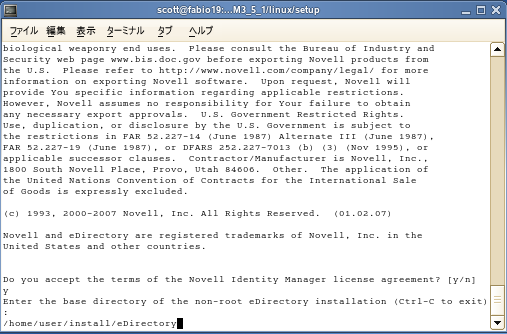
インストールスクリプトによって、Avaya、区切りテキスト、、GroupWise、JDBC、JMS、LDAP、Linux/UNIX設定、Linux/UNIX Bidirectional、Lotus Notes、PeopleSoft、RACF、Remedy、SAP、SIF、Top Secret、およびWork Orderの各ドライバとともにIdentity Managerがインストールされます。
-
続いて、ログインユーザが所有するeDirectoryの各インスタンスのスキーマを拡張するようメッセージが表示されます。各インスタンスに対して、そのインスタンスのスキーマを拡張する場合はYを、拡張しない場合はNをそれぞれ入力します。
-
スキーマを拡張するよう選択した場合は、スキーマを拡張する権限を持つユーザの識別名(DN) (admin.novellなど)を入力します。eDirectoryスキーマを拡張する充分な権利を持つユーザ(adminなど、ツリーのルートに対するスーパバイザ権を持つユーザ)を選択します。
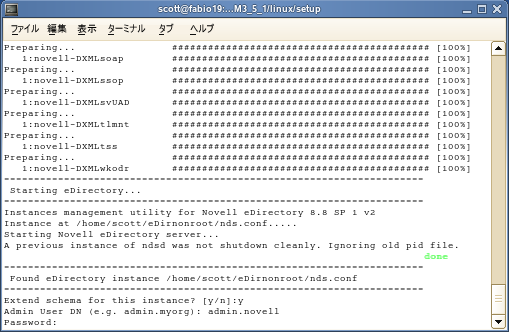
-
パスワードを入力して、<Enter>キーを押します。拡張するeDirectoryの各インスタンスに対して、手順7と8を実行する必要があります。
後からeDirectoryの他のインスタンスのスキーマを拡張する場合は、ルート以外にインストールされたeDirectoryのopt/novell/eDirectory/binサブディレクトリにあるidm-nonroot-installスクリプトを実行します。このスクリプトは、拡張するeDirectoryインスタンスの所有者としてログインしている間に実行してください。
インストールスクリプトがeDirectoryツリーにログインして、スキーマを拡張します。スキーマ拡張プロセスの詳細については、/home/user/eDirnonroot/var/data/schema.logファイルを参照してください。
デフォルトでは、使用可能なすべてのドライバがインストールされるため、別のドライバが必要になった場合に後でインストールプログラムを実行する必要はありません。 ドライバファイルは、iManagerまたはDesignerを使用して設定された後、展開されるまで使用されません。
デフォルトでは、Identity ManagerドライバユーティリティはLinux/UNIXインストールにはインストールされません。Identity ManagerのインストールCDからIdentity Managerサーバにユーティリティを手動でコピーする必要があります。すべてのユーティリティはプラットフォームの\setup\utilitiesディレクトリにあります。
-
スキーマの拡張が完了すると、Identity Managerがインストールされます。